How To Configure Your Macbook
How to configure your MacBook
暑期正逢入学季与毕业季,肯定有很多购入新电脑的同学,MacBook以其时尚的外形受到很多人的亲睐(我一直很想要但是财力所限加上不好意思和父母提起,直到大学的最后一年才入手一个),但是其类Unix系统在使用中对新手来说并不是很友好。诚然对大部分工科学生来说MacBook是一个不好的选择,因为有很多工科软件并没有对Mac进行适配。但是对cs科班的学生来说,选择了Mac,就选择了更丰富的大学生活:Enjoy the process of configuring your personal computer!(如果从大一就有一台Mac我会不会变成computer science高手?) 我们激活好电脑,进行了一系列基础配置后,我们就要开始配置如下的几类基础的模块:包管理器、集成开发环境、数据库软件、版本控制软件、网络软件。
clash
这个不过多赘述,是一个程序员必备的东西,怎么下载怎么用哪里都能查到。
Homebrew
Homebrew是一个Linux和Unix上的包管理器,很显然Mac的App Store里面关于开发的软件很少,这并不意味着我们不能用它进行开发,因为Mac并不限制你从第三方网站下载软件,而第三方软件浩如烟海,出于程序员的洁癖,我们很想要一个工具使我们能够管理这些第三方CLI软件或是GUI软件,Homebrew就有了用武之地。它让你能够便捷地安装、更新和管理各种软件包。 首先打开系统的terminal,我们要安装 Command Line Tools,在终端里输入:
xcode-select --install
安装方式我们有如下的两个选择:
- 官方安装方式
/bin/bash -c "$(curl -fsSL https://raw.githubusercontent.com/Homebrew/install/HEAD/install.sh)" - 国内源
/bin/bash -c "$(curl -fsSL https://raw.githubusercontent.com/Homebrew/install/HEAD/install.sh)"当然还可以git克隆安装,但是我使用这个方法的次数并不多。我推荐使用第二种方法,因为第一种方法我在安装过程中就算开了代理,也会报错:
curl: (7) Failed to connect to raw.githubusercontent.com port 443: Connection refused这是由于国内的Great Wall存在导致的。所以我们索性减少麻烦,选一个靠谱的安装吧~,安装的过程没什么可以介绍的,是一个对用户友好的TUI脚本,无非是选择安装源,选择是否覆盖旧版本之类。安装好了输入‘brew -v’,如果版本显示出来了就证明我们已经成功安装。我们可以通过‘brew config’命令查看我们的下载源在哪里,按理说我们选择了第二个下载方式是不需要换源的,如果不是镜像源,还是要利用bash命令或者zsh将新的源写入。 注意:MacOS的Homebrew默认路径在:‘opt/Homebrew’。
iTerm2 and oh-my-zsh
Mac自带的terminal确实功能强大,但是我并不喜欢,功能与美观还是太少了,iTerm2有丰富的个性化,oh-my-zsh有功能更强大的插件,有哪个程序员会嫌个性化不够呢?我们来火速安装一下~ 我们可以在官网直接安装它,也可以选择在Homebrew安装,都很简单: 首先搜索一下我们要安装的软件:
brew search iTerm2我们会得到如下的输出:
==> Formulae term ==> Casks iterm2 iterm2@beta iterm2@nightly itermaiFormulae是指CLI软件,即:Command Line Interface,而Casks是指GUI软件,即:Graphical User Interface,我们这里要安装的是Casks的第一个软件。所以直接这样就可以了:
brew install --cask iterm2接下来: 配置iTerm2为默认终端:右上角状态栏里iTerm2–>Make iTerm2 default Term 设置主题:右上角状态栏里iTerm2–>Settings–>Profiles,里面的text、colors、window可以设置丰富的个性化主题。如下这是我的主题:
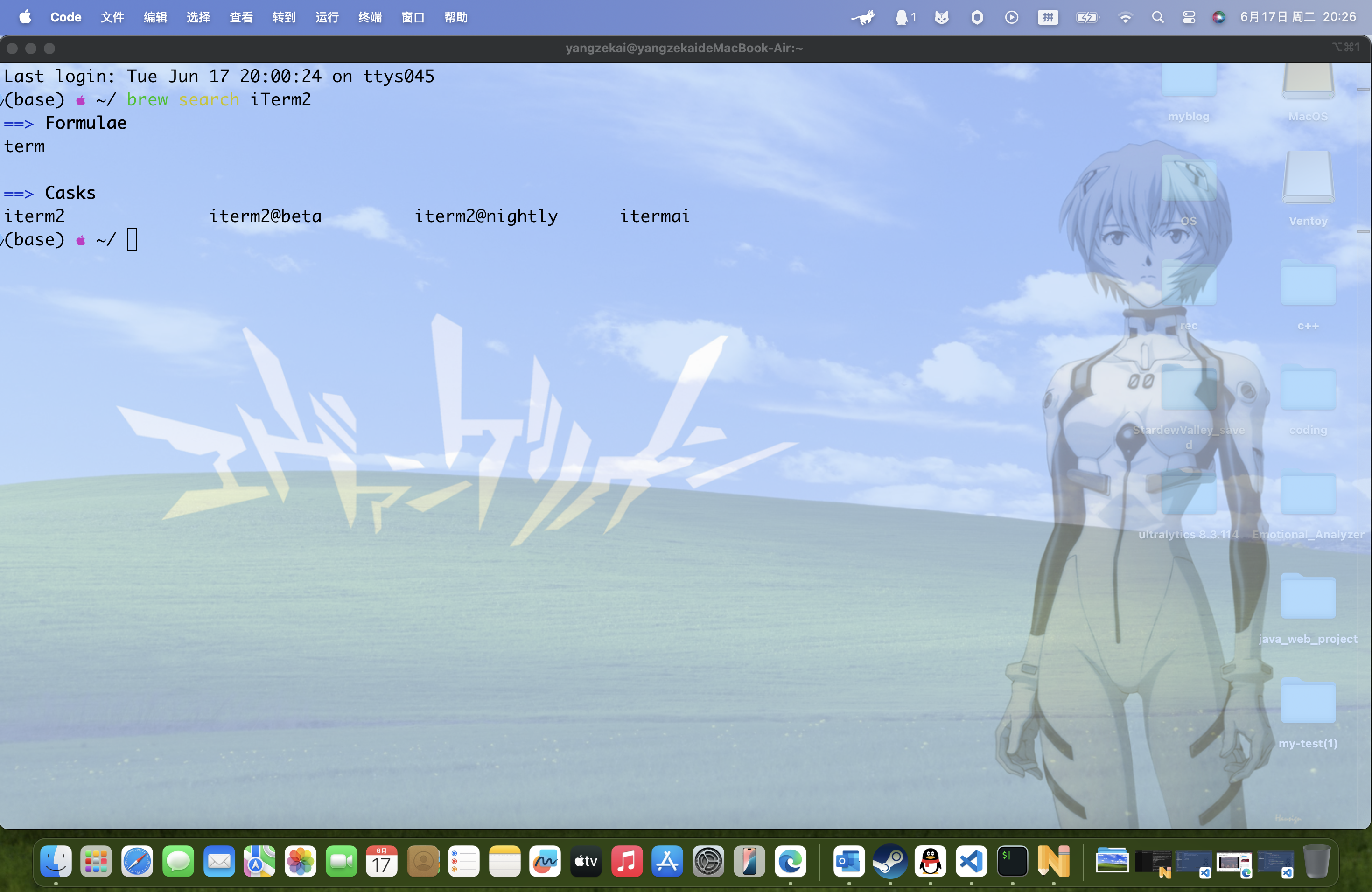 iTerm2可以启用分屏,用cmd D和cmd shift D分别启用水平分屏与横向分屏,它有如下常用的快捷键:
iTerm2可以启用分屏,用cmd D和cmd shift D分别启用水平分屏与横向分屏,它有如下常用的快捷键:
新建标签页:Cmd + T 关闭标签页:Cmd + W 切换标签页:Cmd + 数字键 或 Cmd + 左右方向键 查找历史命令:Cmd + R 快速预览剪贴板内容:Cmd + Shift + V
oh-my-zsh就是一个美化工具,我们安装之前需要安装wget:
brew install wget
我们先把默认shell切换为zsh:
# 切换到zsh
chsh -s /bin/zsh
输入密码之后你会发现这个命令没什么必要,输出‘chsh: no changes made’,因为Mac的默认shell已经是zsh了。接下来我们进行安装,我们有如下两种安装方式:
# curl方法
sh -c "$(curl -fsSL https://raw.github.com/ohmyzsh/ohmyzsh/master/tools/install.sh)"
# wget方法
sh -c "$(wget -O- https://raw.githubusercontent.com/ohmyzsh/ohmyzsh/master/tools/install.sh)"
选择其一即可,我选择的就是第二种。如果你的代理没用,网络不好还是安装不了,那就用git直接拉取下来吧……下载好后,你就可以通过‘open ~/.zshrc’来编辑你的终端了。我修改了:
ZSH_THEME="apple"
plugins=(
git
zsh-autosuggestions
zsh-syntax-highlighting
zsh-completions
fast-syntax-highlighting
)
其中不同的主题可以通过访问 https://github.com/ohmyzsh/ohmyzsh/wiki/Themes 看到,下载插件具体搜索一下就好了,用Homebrew或者直接git到软件的plugin文件夹即可,如:‘git clone git://github.com/zsh-users/zsh-autosuggestions $ZSH_CUSTOM/plugins/zsh-autosuggestions’。我们还可以编辑 ~/.zshrc 文件,添加以下 Git 别名:
alias ga='git add'
alias gc='git commit'
alias gp='git push'
alias gl='git log --oneline --graph --all'
这样可以更加方便我们进行日常工作。通过Homebrew、iTerm2和Oh-My-Zsh 的组合使用,可以极大地提升Mac的终端效率和开发体验,这些工具都能帮助你实现更高效的工作流程。
vs code
做开发就不能少了世界上最好的IDE:vs code,我一般用这个软件处理Python开发、Cpp开发和前端开发,可以说是神中神。
下载地址:https://code.visualstudio.com/
我下载了如下的插件:
snapcode:这是一个可以获得漂亮代码截图的插件。
C/C++ Extension Pack:Cpp的环境插件,因为我们下载了xcode的一些工具gcc、g++,clang都包含了所以简单的项目不需要过多考虑这些。我们后期可以继续探讨。
python:python的运行环境
Chinese (Simplified) (简体中文) Language Pack:汉化不得不装。
Code Runner:运行代码的插件。
Cloudmusic:摸鱼,不得不摸。
background:个性化,必须装上。
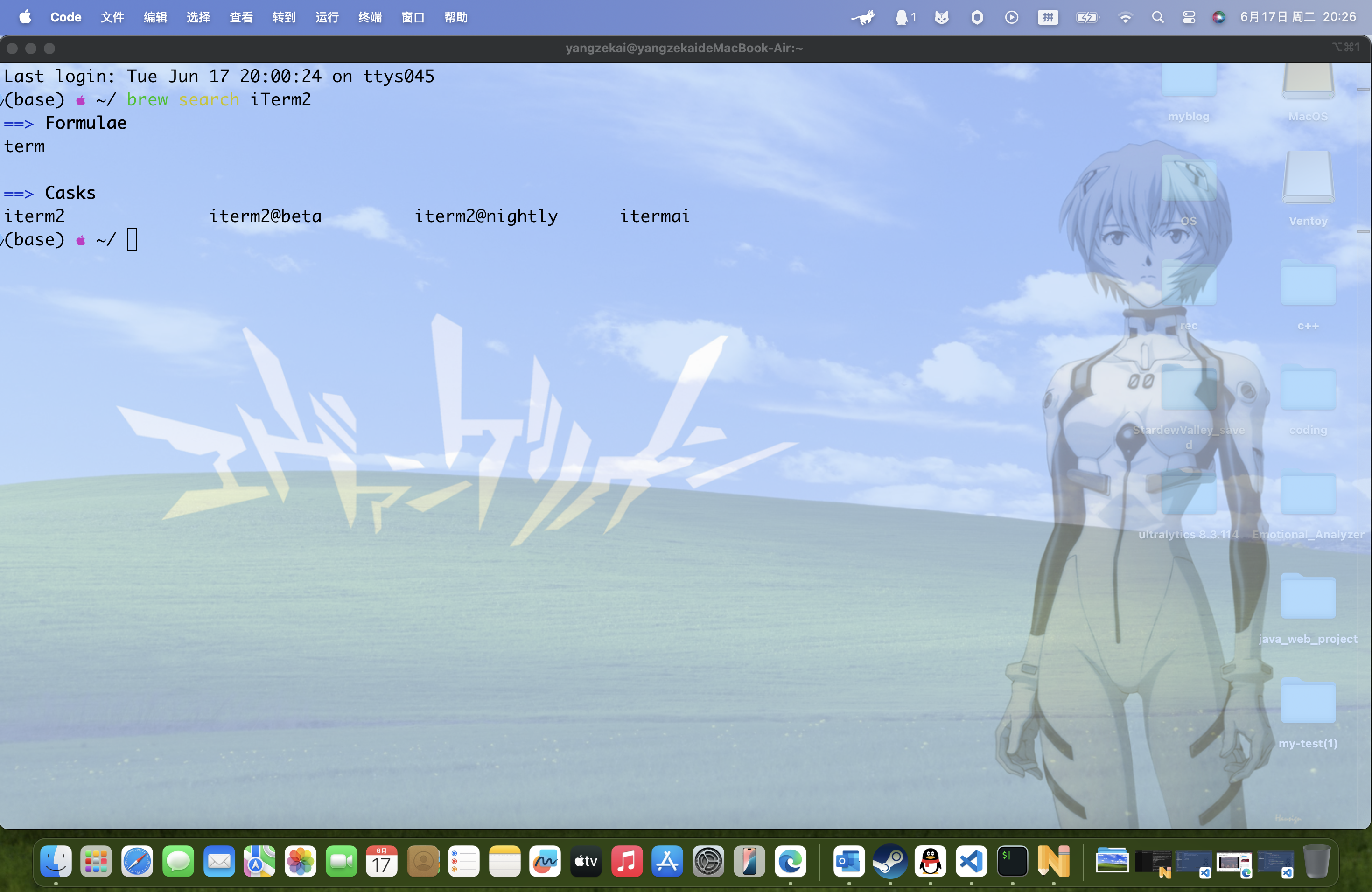 这就是我美丽的vscode,工欲善其事,必先利其器,没有一个漂亮的工具你的coding也是不舒服的。
当然我们的Mac系统自带python,不过这个python我们不想用,我还是觉得用miniconda比较好。
这就是我美丽的vscode,工欲善其事,必先利其器,没有一个漂亮的工具你的coding也是不舒服的。
当然我们的Mac系统自带python,不过这个python我们不想用,我还是觉得用miniconda比较好。
brew install miniconda
环境变量,应该是无需手动配置的。然后创建一个虚拟环境,’conda create –name‘之类的,在vscode的设置里面配置一下默认解释器,这都是很简单的。到现在为止你已经可以享受基础的coding乐趣了,mba的这个键盘屏幕和重量确实让我很爱啊(绝对不是因为我喜欢躺在床上写东西)。
git
git是版本控制工具,也是一个很重要的东西,有了它我们可以push很多自己的东西到GitHub上面,这是有利于我们能力加强的。经过上述步骤,我们电脑里已经有了git,输入‘git -v’是有输出的,然后我们将git(即本地物理机)-GitHub联系起来:
git config --global user.name "你的简称"
git config --global user.email "你的邮箱"
git config --global push.default simple
git config -l
这是对本机的基础设置,我们最后一行的输出,如果设置是正确的,则进行下一步,生成ssh相关的密钥
ssh-keygen -t rsa -C "你上一步设置的邮箱"
一直回车 ,回车到啥也不出为止,然后打开 id_rsa.pub 这个文件,然后打开github ,登录好你的账号如下:
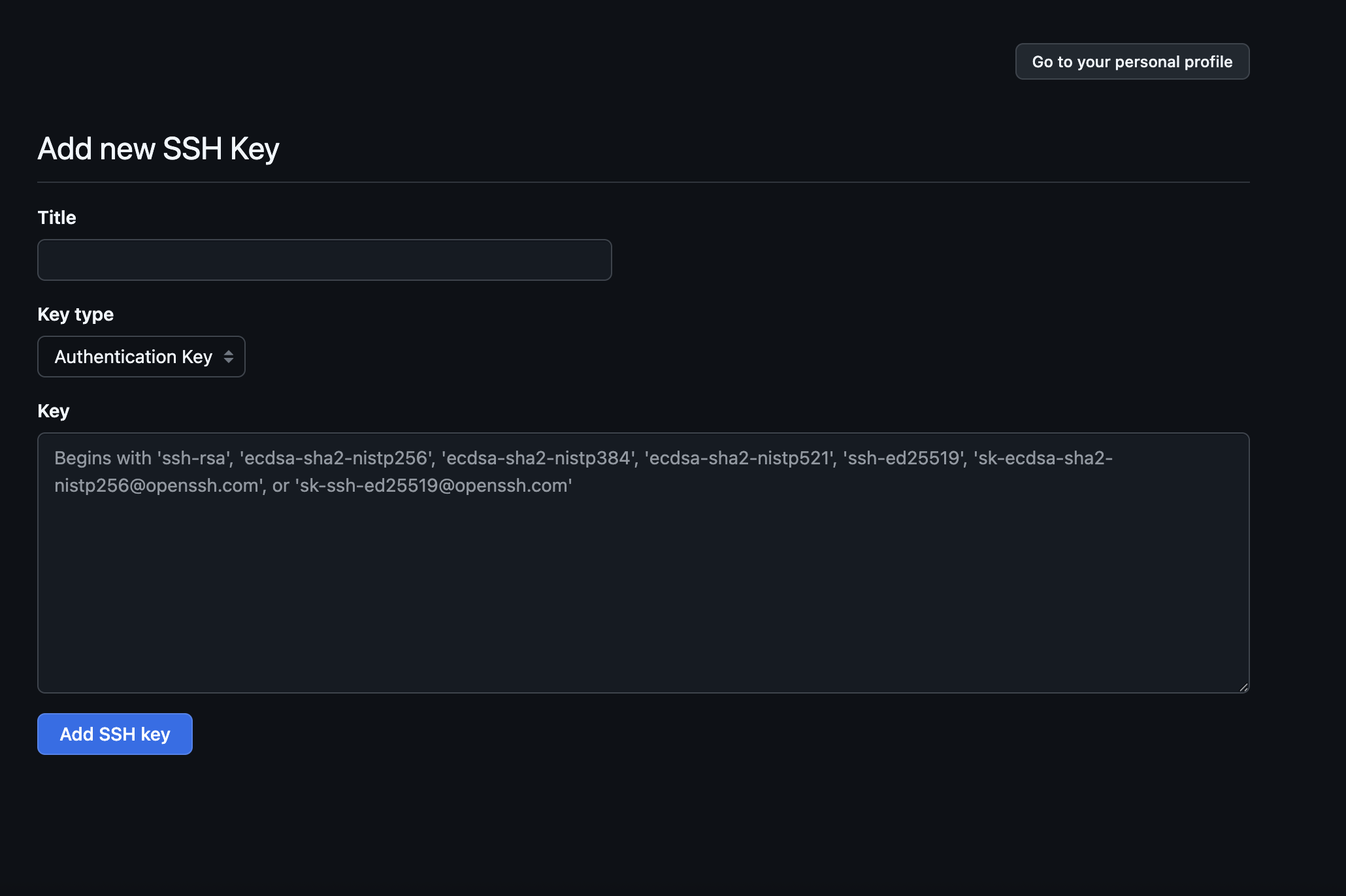
在设置中找到ssh相关内容,add new keys,Title可以随便设置,将文件内容完整复制到下方的框中,在终端输入如下内容:
ssh git@github.com
如果输出是:Hi XXX!You‘ve ……,那么就设置成功了。
nodepad–
我们既然要编程就不能缺少一个合适的功能强大的文本编辑器,系统自带的文本编辑有点落后了,市面上优秀的文本编辑很多,notepad++、sublime txt、notepad–,但是sublime txt需要不小的花费,虽然有破解版,但是我不太喜欢用,毕竟安装的时候要跳过mac的验证,你怎么知道他会不会留后门呢。而notepad++因为作者在应用中发表的涉及香港与台湾的言论,我强烈地拒绝使用这个应用,所以我们用它的国内替代notepad–,不仅免费同样也有强大的代码对比功能。我觉得这是个很好的替代。我们通过 https://gitee.com/cxasm/notepad–/releases/tag/v2.10 下载Notepad–v2.10.0-mac_x64_12.3.dmg,但是你下载好打开之后会提示“Mac安装软件的“已损坏,无法打开。 您应该将它移到废纸篓”,我们输入:
sudo xattr -r -d com.apple.quarantine /Applications/YourApplicationName.app
输入密码后就可以正常使用了。
node
接下来我们进入最重要的java工程的配置,我们一般需要配置node、maven、jdk、tomcat,集成开发环境选择Idea,如果有小程序开发需求,我们可以安装webstorm,这都有非商业免费版。
首先我们配置node,我们前往官方网站, https://nodejs.org/en/ 。
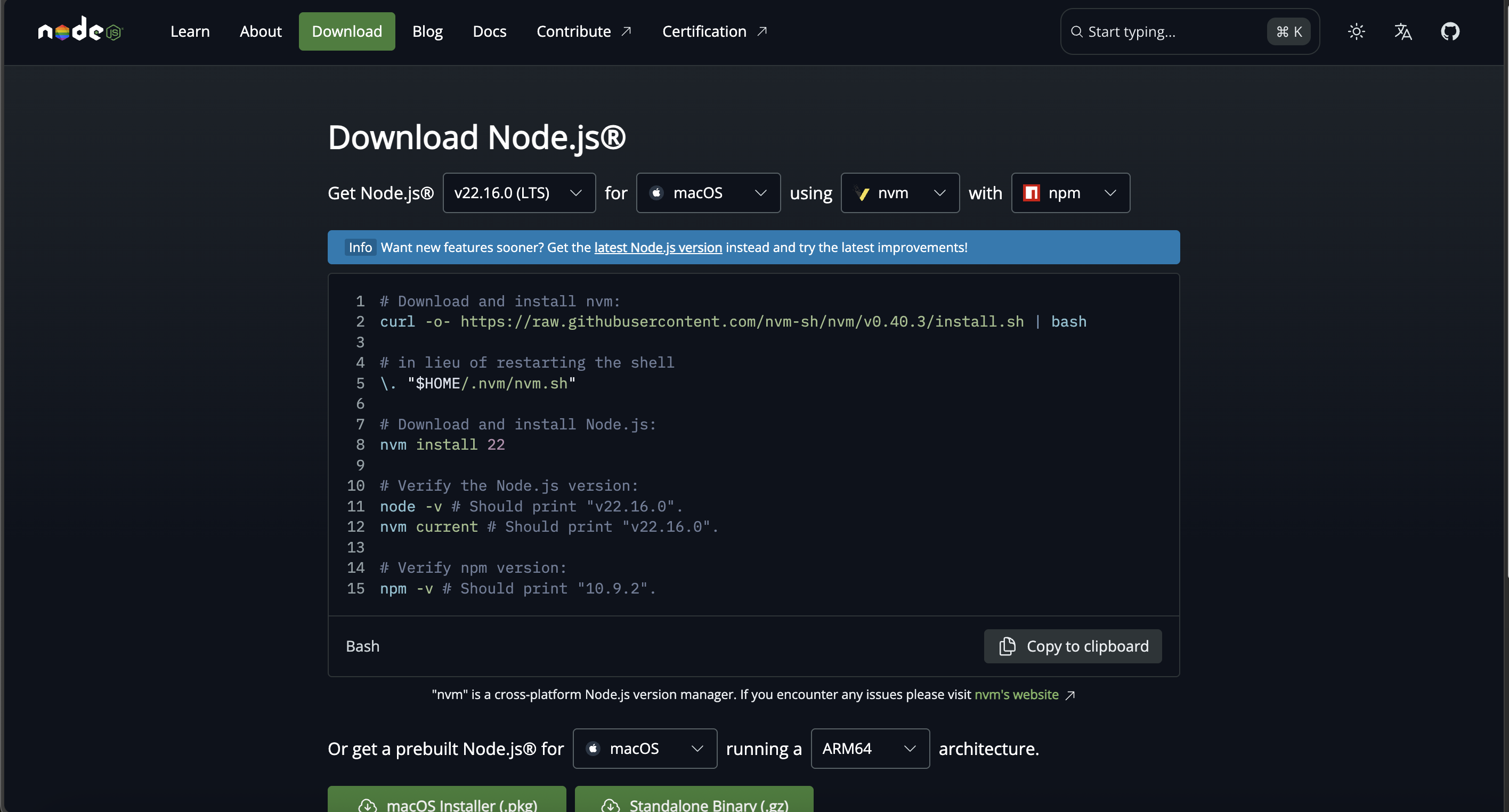 选择你合适版本的,用npm -v与node -v验证你安装是否成功,一般而言都是没有问题的。
选择你合适版本的,用npm -v与node -v验证你安装是否成功,一般而言都是没有问题的。
maven
首先搜索maven版本:
brew search maven
安装之:
brew install maven@3.5
环境变量替换之:
If you need to have maven@3.5 first in your PATH, run:
echo 'export PATH="/usr/local/opt/maven@3.5/bin:$PATH"' >> /Users/xxx/.zshrc
如果安装成功,最后确认一下安装是否成功:mvn -v 。 最后一个确认命令会输出:
Apache Maven 3.9.9 (8e8579a9e76f7d015ee5ec7bfcdc97d260186937)
Maven home: /opt/homebrew/Cellar/maven/3.9.9/libexec
Java version: 23.0.2, vendor: Homebrew, runtime: /opt/homebrew/Cellar/openjdk/23.0.2/libexec/openjdk.jdk/Contents/Home
Default locale: zh_CN_#Hans, platform encoding: UTF-8
OS name: "mac os x", version: "15.5", arch: "aarch64", family: "mac"
我们直接找到路径下的libexec文件夹,进一步找到:conf/settings.xml,在mirror前配置如下内容:
<mirror>
<id>alimaven</id>
<name>aliyun maven</name>
<url>http://maven.aliyun.com/nexus/content/groups/public/</url>
<mirrorOf>central</mirrorOf>
</mirror>
然后在idea的设置里面配置路径即可
添加了国内的阿里源,如此我们的maven工具安装完成了。
tomcat
我的主业不是java开发,所以tomcat我不是很懂有没有过时,但是我一般用springboot构建项目,而且我们可以看到springboot内部嵌入了tomcat,在spring-boot-starter-web里可以找到这个配置,所以我不确定这个配置是否必要,但是我们的web课程上提到了这一点,所以如果我们有需要,就可以看这篇文章配置一下 https://blog.csdn.net/qq_43921353/article/details/129102416 。
jdk
jdk是我们开发最重要的工具,安装很简单,oracle 官方网站找到合适的版本直接下载包安装就好了,然后打开idea,在左上角:文件–>文件结构里面设置你所需要的jdk版本即可。
还有一些集成开发环境推荐
如果你喜欢idea系列开发工具的风格,你可以使用clion来进行C/Cpp开发,还有Xcode,这是Apple平台的一个开发工具,可以进行iPhone应用与Mac应用开发,这个如果有需求也可以下载。
docker
直接在官网下载无脑配置就好了。
navicat lite
navicat lite 是一个免费的管理数据库的图形化版本。
mysql
我们可以在docker中配置mysql。